Πώς να εγκαταστήσετε προσαρμοσμένες γραμματοσειρές στα Έγγραφα Google;
μικροαντικείμενα / / August 04, 2021
Διαφημίσεις
Τα Έγγραφα Google είναι ένας από τους αγαπημένους επεξεργαστές κειμένου για πολλά άτομα στον κόσμο. Ωστόσο, ορισμένοι άνθρωποι αισθάνονται περιορισμένοι όταν προσπαθούν να προσαρμόσουν τα έγγραφά τους σύμφωνα με τις προτιμήσεις τους. Οι άνθρωποι θέλουν να εξατομικεύσουν το έγγραφό τους έτσι ώστε να φαίνεται διαφορετικό και μοναδικό από τους άλλους. Μία από αυτές είναι οι γραμματοσειρές κειμένου που μπορείτε να επιλέξετε στη συλλογή εγγράφων Google. Ωστόσο, μπορεί να θέλετε να εγκαταστήσετε προσαρμοσμένες γραμματοσειρές στα έγγραφα Google για να δώσετε στο έγγραφό σας μια προσωπική πινελιά.
Αν και υπάρχουν πολλά στυλ γραμματοσειράς για να διαλέξετε, μπορείτε επίσης να προσθέσετε προσαρμοσμένες γραμματοσειρές στα έγγραφα Google για να εξατομικεύσετε ακόμη περισσότερο το έγγραφό μας. Υπάρχουν πολλοί τρόποι για να προσθέσετε διαφορετικούς τύπους γραμματοσειρών στα έγγραφα Google.
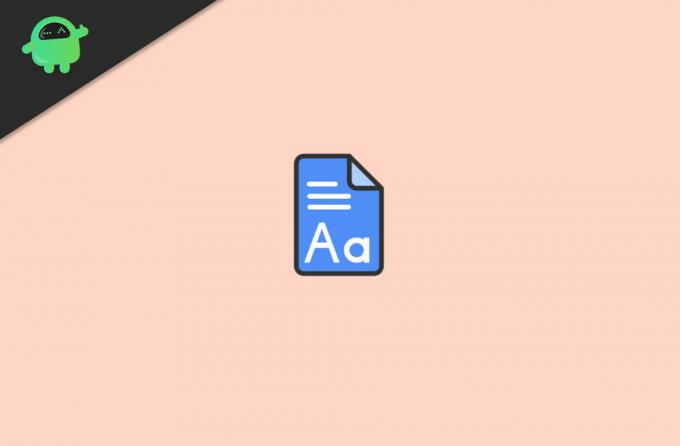
Πίνακας περιεχομένων
-
1 Πώς να εγκαταστήσετε προσαρμοσμένες γραμματοσειρές στα Έγγραφα Google;
- 1.1 Ενσωματωμένες γραμματοσειρές Εγγράφων Google
- 1.2 Μέθοδος 1: Προεγκατεστημένες γραμματοσειρές
- 1.3 Μέθοδος 2: Χρήση επεκτάσεων
- 2 συμπέρασμα
Πώς να εγκαταστήσετε προσαρμοσμένες γραμματοσειρές στα Έγγραφα Google;
Δυστυχώς, δεν μπορούμε να ανεβάσουμε γραμματοσειρές από τον υπολογιστή στα έγγραφα Google. Μπορούμε να χρησιμοποιήσουμε μόνο τις γραμματοσειρές που είναι προεγκατεστημένες στα έγγραφα Google και μπορούμε να λάβουμε μερικές ακόμη γραμματοσειρές από τη χρήση επεκτάσεων τρίτων.
Διαφημίσεις
Ενσωματωμένες γραμματοσειρές Εγγράφων Google
Οι ενσωματωμένες γραμματοσειρές των εγγράφων Google είναι πολύ χρήσιμες, αλλά έρχονται με δύο προβλήματα. Πρώτον, δεν υπάρχει κάθε διαθέσιμη γραμματοσειρά εκεί έξω στο σύστημα γραμματοσειρών Google και δεύτερον, πρέπει να μεταβείτε στη βιβλιοθήκη γραμματοσειρών Google κάθε φορά που θέλετε να χρησιμοποιήσετε διαφορετική γραμματοσειρά.
Ευτυχώς, υπάρχουν δύο διαφορετικές λύσεις σε αυτά τα ζητήματα. Και οι δύο μέθοδοι μπορούν να σας βοηθήσουν να βάλετε όλες τις γραμματοσειρές σας σε ένα εύχρηστο μενού και αυτόματη ενημέρωση όποτε κι αν θέλετε να πατήσετε τη βιβλιοθήκη γραμματοσειρών Google.
Οι δύο μέθοδοι για την προσθήκη προσαρμοσμένων γραμματοσειρών στα έγγραφα Google είναι:
- Πρόσβαση σε προεγκατεστημένες γραμματοσειρές στα έγγραφα Google.
- Χρησιμοποιώντας ένα πρόσθετο για εξωτερικές γραμματοσειρές.
Μέθοδος 1: Προεγκατεστημένες γραμματοσειρές
Τα έγγραφα της Google διαθέτουν ένα ευρύ φάσμα γραμματοσειρών στη βιβλιοθήκη του, αλλά δεν είχαμε πλήρη πρόσβαση στη γραμματοσειρά αυτών των διαφορετικών στυλ στη συσκευή μας.
Αυτό συμβαίνει επειδή ορισμένες πρόσθετες γραμματοσειρές δεν εμφανίζονται στο κύριο μενού, λόγω του οποίου υπάρχει η επιλογή προσθήκης γραμματοσειρών, οι οποίες μπορούν να σας βοηθήσουν να εγκαταστήσετε ή να αποκτήσετε πρόσβαση σε περισσότερες γραμματοσειρές. Εάν θέλετε απλώς να αποκτήσετε πρόσβαση στις πρόσθετες φόρμες που είναι ήδη διαθέσιμες στα έγγραφα Google αλλά δεν εμφανίζεται στη λίστα, ακολουθήστε τα παρακάτω βήματα:
Διαφημίσεις
Μεταβείτε στα έγγραφα Google και κάντε κλικ στην αρχή ή ανοίξτε την καρτέλα εγγράφων σας.
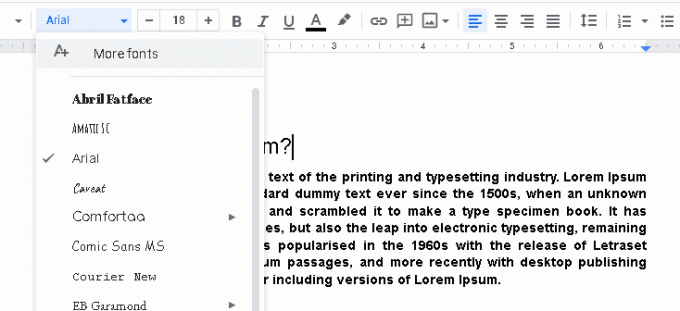
Κάντε κλικ στο "περισσότερες γραμματοσειρές" που διατίθενται στην επάνω γραμμή εργαλείων. Αυτό θα ανοίξει ένα νέο παράθυρο, το οποίο θα εμφανιστεί στην οθόνη σας.

Διαφημίσεις
Επιλέξτε οποιαδήποτε άλλη γραμματοσειρά θέλετε από τη στήλη λίστας και, στη συνέχεια, κάντε κλικ στο "ok" αφού επιλέξετε τις γραμματοσειρές που θέλετε αφού αυτές οι γραμματοσειρές θα προστεθούν στην κύρια λίστα σας.
Μέθοδος 2: Χρήση επεκτάσεων
Προσθέτοντας επεκτάσεις στα έγγραφά σας Google, μπορείτε να λάβετε περισσότερες από εκατοντάδες επιπλέον γραμματοσειρές. Είναι μια καλή επιλογή που έχετε στα έγγραφά σας Google, η οποία μπορεί να σας βοηθήσει να προσθέσετε διαφορετικά στυλ γραμματοσειράς στη βιβλιοθήκη της γραμματοσειράς σας. Διαφορετικά στυλ γραμματοσειράς μπορούν να σας βοηθήσουν να προσαρμόσετε τα έγγραφά σας όπως θέλετε.
Είναι επίσης χρήσιμο όταν ορισμένα έγγραφα απαιτούν προσαρμοσμένες γραμματοσειρές. Οι επεκτάσεις εγγράφων Google είναι άμεσα διαθέσιμες σε διαφορετικές πλατφόρμες.
Κατεβάστε το Γραμματοσειρές επέκτασης κάνοντας κλικ στο "Εγκατάσταση" και στη συνέχεια επιλέξτε "συνέχεια". Μετά από αυτό, θα σας ζητήσει την άδειά σας για να το εγκαταστήσετε. Όταν το κάνετε, κάντε κλικ στην επιλογή Συμφωνία για να δώσετε άδεια.

Επιλέξτε τον Λογαριασμό Google που θέλετε να συσχετίσετε με τις επεκτάσεις και, στη συνέχεια, κάντε κλικ στην επιλογή Επιτρέψτε για να συνεχίσετε και επιλέξτε "Συμφωνώ" με τις απαιτήσεις που ζητά.
Αφού το κάνετε αυτό, ανανεώστε τα έγγραφά σας Google και, στη συνέχεια, κάντε κλικ στο "πρόσθετα", θα εμφανιστεί ένα νέο αναπτυσσόμενο μενού στην κύρια γραμμή εργαλείων. Εδώ, επιλέξτε "font extensions" και μετά κάντε κλικ στο start.
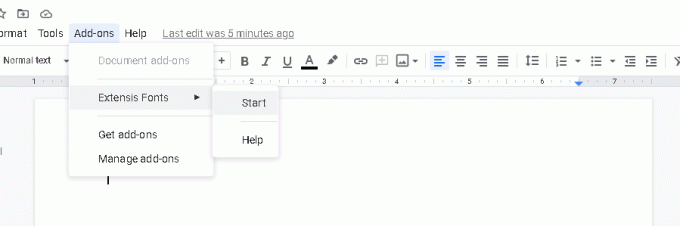
Επισημάνετε το κείμενό σας και, στη συνέχεια, επιλέξτε τη γραμματοσειρά που μόλις προσθέσατε ή οποιαδήποτε γραμματοσειρά που θέλετε από τη δεξιά γραμμή εργαλείων.

Ακολουθήστε τα βήματα που περιγράφονται παραπάνω και θα μπορείτε να εγκαταστήσετε προσαρμοσμένες γραμματοσειρές στα έγγραφά σας Google.
συμπέρασμα
Αυτοί είναι δύο απλοί τρόποι με τους οποίους μπορείτε να λάβετε εξωτερικές γραμματοσειρές για τα έγγραφά σας Google. Αυτές οι εξωτερικές γραμματοσειρές μπορεί να σας βοηθήσουν να κάνετε το περιεχόμενό σας να φαίνεται πολύ καλύτερο και καλύτερο από πριν.
Κατά τη γνώμη μου, η Google πρέπει να δίνει τη δυνατότητα στους χρήστες να ανεβάζουν τις δικές τους γραμματοσειρές. Επειδή σε ορισμένα σενάρια, οι άνθρωποι έχουν δημιουργήσει τις δικές τους γραμματοσειρές γραφής για τις αποστολές τους στο κολέγιο ή για να δημιουργήσουν ένα επαγγελματικό έγγραφο. Ίσως η Google να προσφέρει μια τέτοια υπηρεσία στο μέλλον, αλλά μέχρι τότε μπορείτε να χρησιμοποιήσετε την παραπάνω μέθοδο για να χρησιμοποιήσετε προσαρμοσμένες γραμματοσειρές στα έγγραφα Google.
Η επιλογή των συντακτών:
- Διορθώστε το πρόβλημα της αυτόματης αποθήκευσης των Εγγράφων Google που δεν λειτουργεί
- Τρόπος χρήσης του Chat Editor στα Έγγραφα Google
- Πώς να επιδιορθώσετε ζητήματα που δεν λαμβάνουν τα Έγγραφα Google
- Μετατροπή εγγράφου Microsoft Word σε Έγγραφα Google
- Ενεργοποίηση σκοτεινού θέματος σε Έγγραφα Google, διαφάνειες και φύλλα
Ο Rahul είναι φοιτητής Επιστήμης Υπολογιστών με τεράστιο ενδιαφέρον στον τομέα των θεμάτων τεχνολογίας και κρυπτογράφησης. Περνά τον περισσότερο χρόνο του γράφοντας ή ακούγοντας μουσική ή ταξιδεύοντας μέρη που δεν έχουν δει. Πιστεύει ότι η σοκολάτα είναι η λύση σε όλα τα προβλήματά του. Η ζωή συμβαίνει και ο καφές βοηθά.



